W tym artykule wymieniono siedem bezpłatnych edytorów wideo na komputery stacjonarne i online.
Przytnij klatkę swojego filmu i usuń wszystkie niechciane elementy za pomocą tych łatwych w obsłudze edytorów wideo. Wyobraź sobie scenariusz, w którym właśnie nagrałeś lub nagrałeś idealny film przy użyciu sprzętu premium. Film wyszedł idealnie, ale potem zauważyłeś pewne nieprawidłowości.
Niechciane elementy są uchwycone przez przypadek i chcesz je wykadrować. Ponowne nagrywanie nie wchodzi w grę, abyśmy mogli spojrzeć na bezpłatne narzędzia do przycinania wideo. Na komputery PC dostępne są bezpłatne aplikacje do przycinania wideo wraz z narzędziami, które robią to online w samej przeglądarce internetowej.
W tym poście polecanych jest 7 najlepszych darmowych narzędzi do przycinania wideo, niezależnie od tego, czy jest to online, czy na komputerze.
#1. FilmForth – najlepszy darmowy program do przycinania filmów
FilmForth jest dość łatwy w użyciu. Najlepsze jest to, że jest to darmowy edytor wideo i bez żadnych znaków wodnych na zapisywanym filmie. Dla większości twórców wideo FilmForth byłby najlepszym edytorem wideo, ponieważ posiada liczne funkcje, które mogą pomóc użytkownikom w edycji wideo zgodnie z potrzebami, co jest dobre dla twórców filmów na różnych poziomach.
Najlepsze zostawiając na koniec, FilmForth to przyjazny edytor wideo dla sąsiedztwa, który bezbłędnie przycina filmy. Ponieważ od czasu do czasu dodawane są nowe funkcje, możesz na nim wykonywać prawie wszystkie swoje prace wideo. Sprawdźmy teraz funkcje edytora wideo.
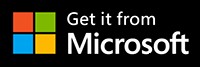
- Przycinanie i przesuwanie – automatycznie przycinaj wideo do mniejszej klatki za pomocą funkcji ruchu.
- Różne funkcje przycinania – wykorzystuj funkcje, takie jak powiększanie, pomniejszanie, zanikanie, przesuwanie itp. podczas przycinania w ruchu.
- Indywidualne przycinanie – użyj różnych ustawień przycinania dla każdego klipu wideo.
- Brak znaków wodnych – nikt nie lubi natrętnych, trwałych znaków wodnych edytora używanego do edycji wideo, FilmForth może edytować wideo bez znaku wodnego.
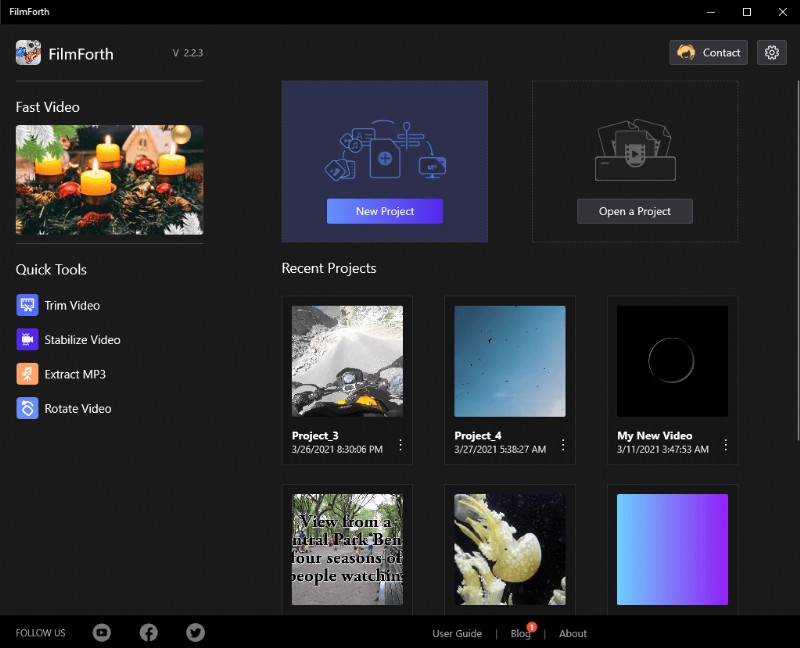
Skorzystaj z Filmforth, aby łatwo edytować swój film
Jak przycinać filmy za pomocą FilmForth
Oto jak możemy przyciąć wideo za pomocą edytora wideo FilmForth. Podążaj tropem.
Krok 1. Pobierz FilmForth ze sklepu Microsoft i zainstaluj go na swoim komputerze. Jest dostępny dla systemu Windows 10.
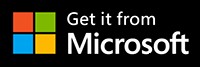
Krok 2. Uruchom edytor i utwórz nowy projekt, klikając przycisk nowego projektu.
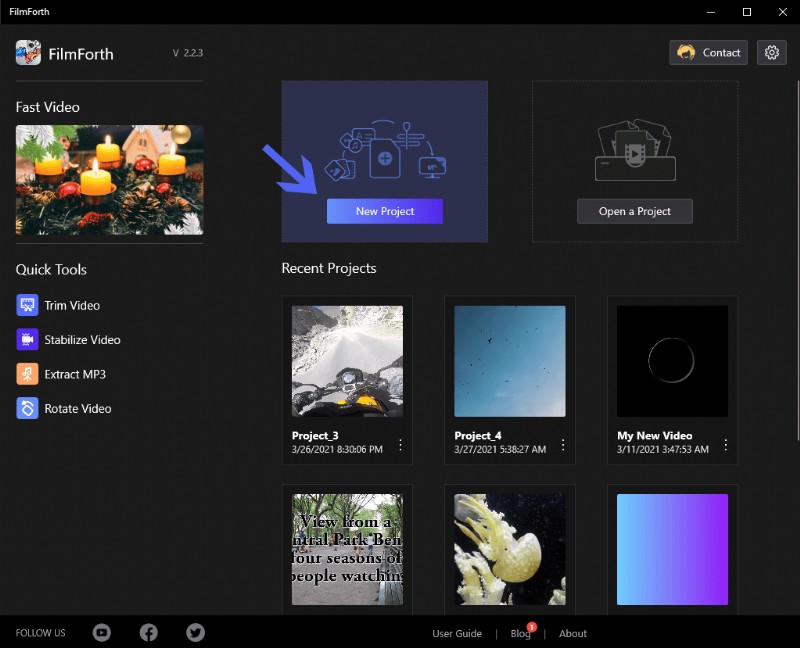
Utwórz nowy projekt za pomocą FilmForth
Krok 3. Dodaj wideo, klikając przycisk Dodaj wideo/zdjęcia. Możesz także przeciągnąć i upuścić, aby dodać swój film. Następnie wybierz wideo z kanału i przejdź do pulpitu na dole. Kliknij przycisk Kadrowanie i ruch.
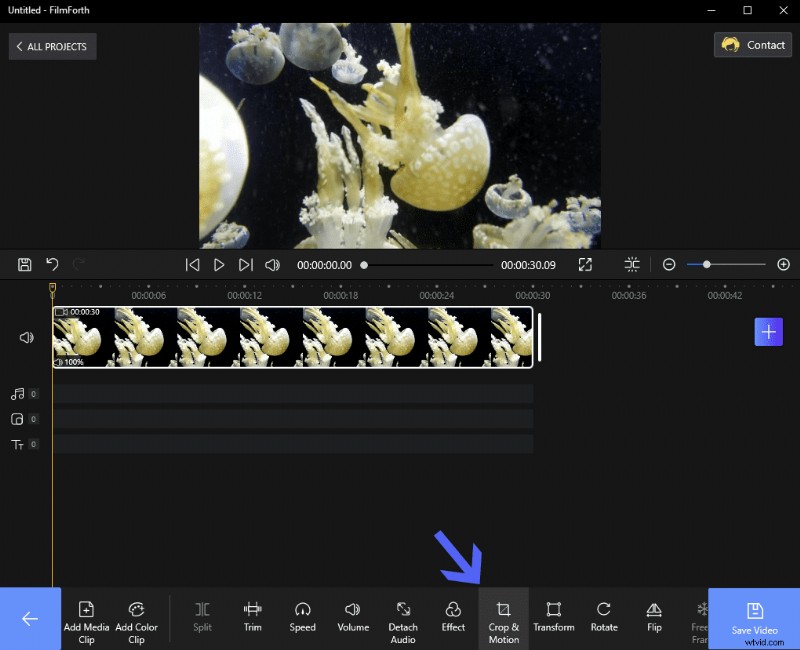
Przytnij i przenieś wideo
Krok 4. Teraz jesteś na pulpicie nawigacyjnym upraw. Użyj przycisków obramowania, jak wskazano strzałkami, aby ręcznie przyciąć klatkę wideo. Zawsze możesz użyć proporcji i pól szerokość-wysokość, aby precyzyjnie przycinać. Na koniec możesz [nacisnąć przycisk OK po zakończeniu przycinania. Zapisz wideo za pomocą przycisku Zapisz wideo.
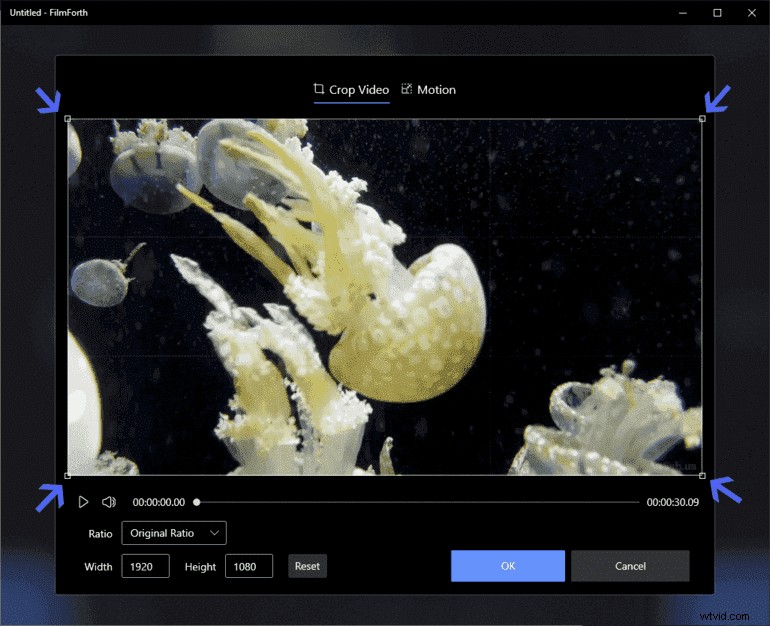
Przytnij wideo na pulpicie nawigacyjnym
#2. Clipdeo
Clipdeo to pełnoprawny edytor z funkcją przycinania filmów i obrazów. Prześlij dowolny film i od razu rozpocznij kadrowanie. Nie musisz niczego instalować na komputerze ani w przeglądarce.
- Cena:bezpłatnie, ale ze znakiem wodnym
- Szeroka kompatybilność – AVI, MP4, MOV, WMV, dowolne formaty, które możesz nazwać, a Clips je obsługuje.
- Prześlij z chmury – prześlij dowolne wideo bezpośrednio z usług w chmurze – Dropbox i Dysk Google. Możesz także wkleić bezpośredni link do filmu, aby go przesłać. To nie wszystko; przesyłasz również przycięte filmy z wyżej wymienionych usług w chmurze.
- Different Output Formats – With this online video cropper, you get the option to publish videos in several formats. It includes the likes of WebM, MKV, MP4, amongst several others.
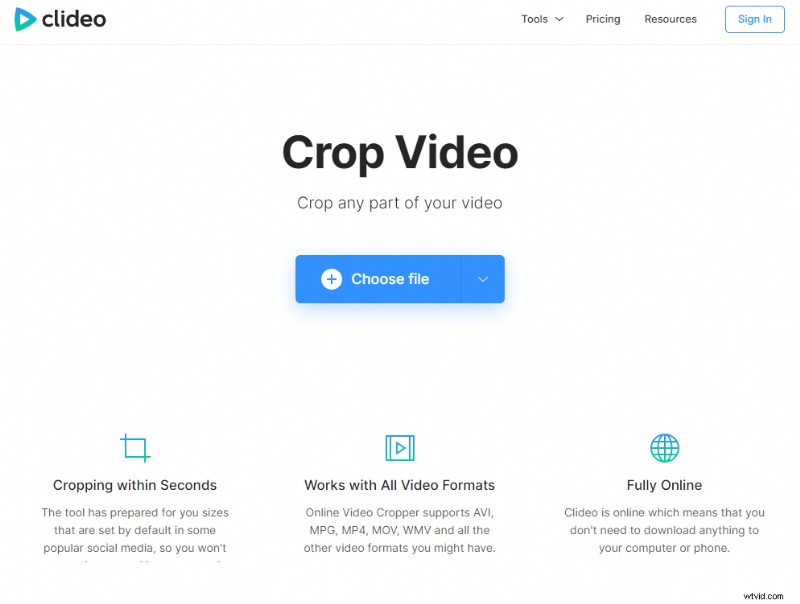
Top 7 Free Video Croppers in 2021
#3. Kapwing
Another popular video editor has been the one offered by Kapwing. You can drag and drop your video to the video cropper tool. They offer presets for different social media platforms to crop out the video that suits the respected platforms.
- Easy-to-use – Upload and crop your video as you like.
- Platform presets – Recommended aspect presets for popular platforms are loaded into the tool. Select them if you like them and crop the video instantly.
- Video borders – Videos with unconventional dimensions can take advantage of several border options to turn the footage into a standard piece of content.
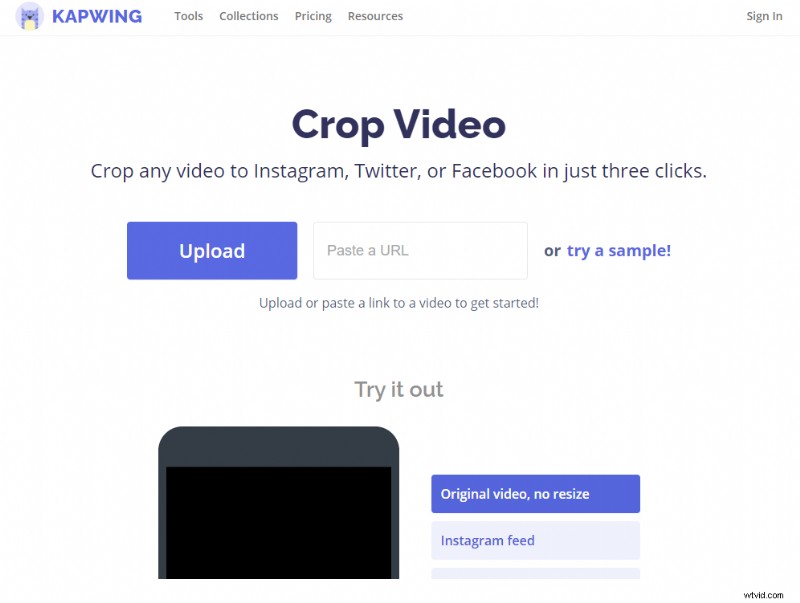
Kapwing Video Editor
#4. FreeConvert Dot Com
FreeConvert is a video crop tool that resembles the UI of Kapwing. The philosophy is simple, upload, crop, and save the video. There are no hidden frills to waste time.
- Drag and Drop – Use the Drop and Drop feature to upload a video.
- Platform presets – Recommended aspect presets for popular platforms are loaded into the tool. Select them if you like them and crop the video instantly.
- No Watermarks – Watermark free videos every time. No need to pay anything for cropping the video.
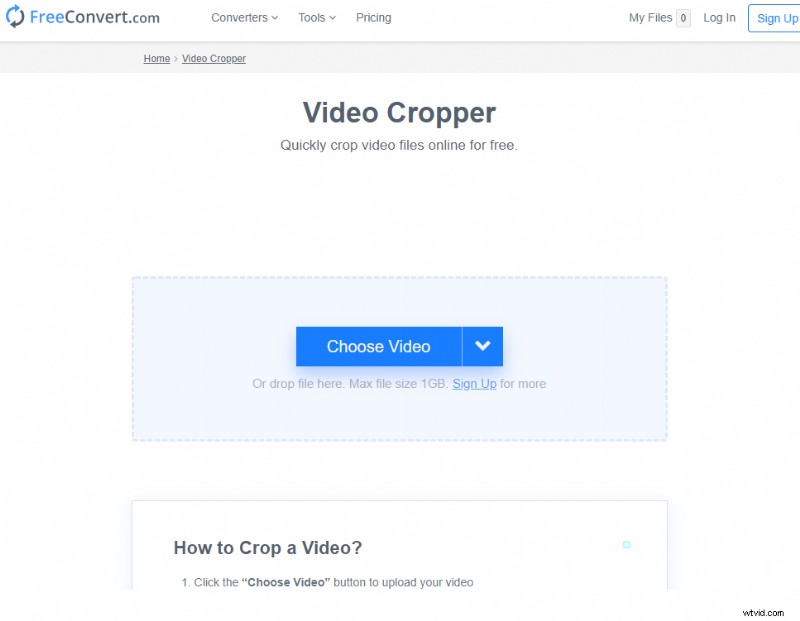
FreeConvert Video Cropper
#5. Online Video Cutter
Another free video cropper tool is Online Video Cutter. It does the job as described. You will get a video editor for doing more than simple cropping.
- Large Files Supported – Upload videos of up to 4 GB in size.
- Editing Tools – Upload a video to access a capable video editor capable of much more than just cropping.
- Logo Remover – Remove watermarks, logos from the video using the feature provided by the tool.
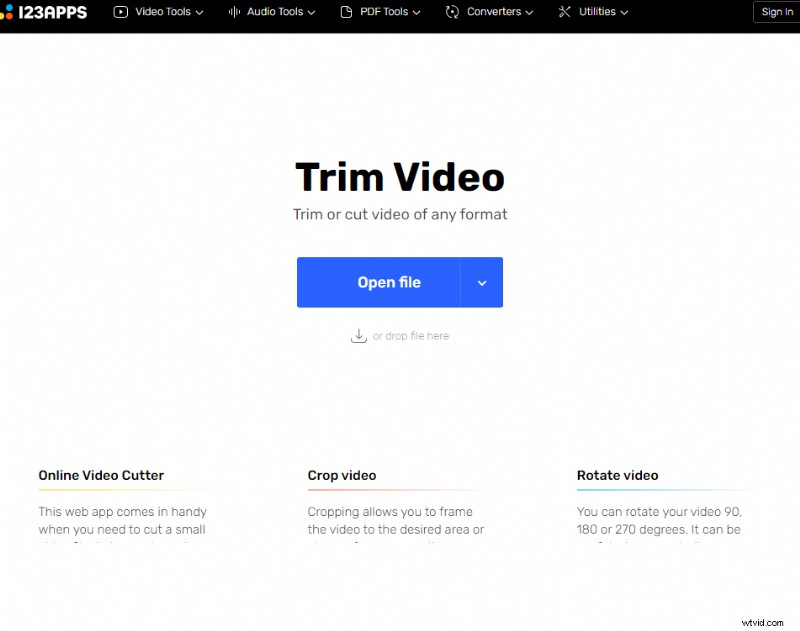
Online Video Cutter
#6. Veed.io
Veed.io is a versatile video cropping tool that offers many other features for video editing. With its modern interface, beginners will find feel at home while using it. Drag and drop to start cropping your video.
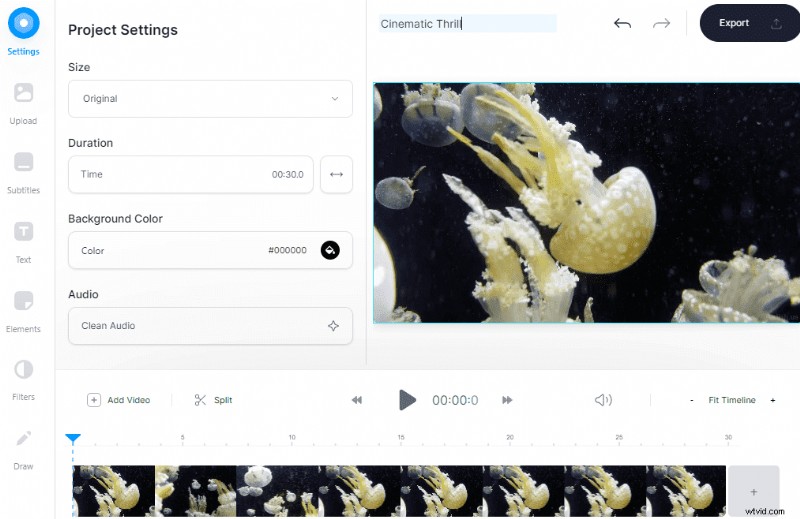
Drag and Drop to Start Cropping Video
- Price:Free; Paid
- Multiple Videos – Merge different clips into one clip and crop them together.
- Configure FPS – Publish the video in the FPS of your choice. Set it between 5 to 60 FPS.
- Clean Audio – Use the Clean Audio function to remove any noise from the audio of your video.
We are moving onto software for using them online. Install them, and you wouldn’t need to rely on the Internet for anything else.
#7 OpenShot
We start the entry to offline tools with OpenShot, an open-source video editor. The Free Software Foundation develops it. You start by creating a project, uploading a video, and then adding it to the timeline.
- No Limit on Size and Length – Being a free editor, you can upload a video of any length and size.
- Accurate Video Cropping – Crop the video by the pixels for doing with extra attention to details.
- Cross-Platform – OpenShot is available on all the major OS for PCs.
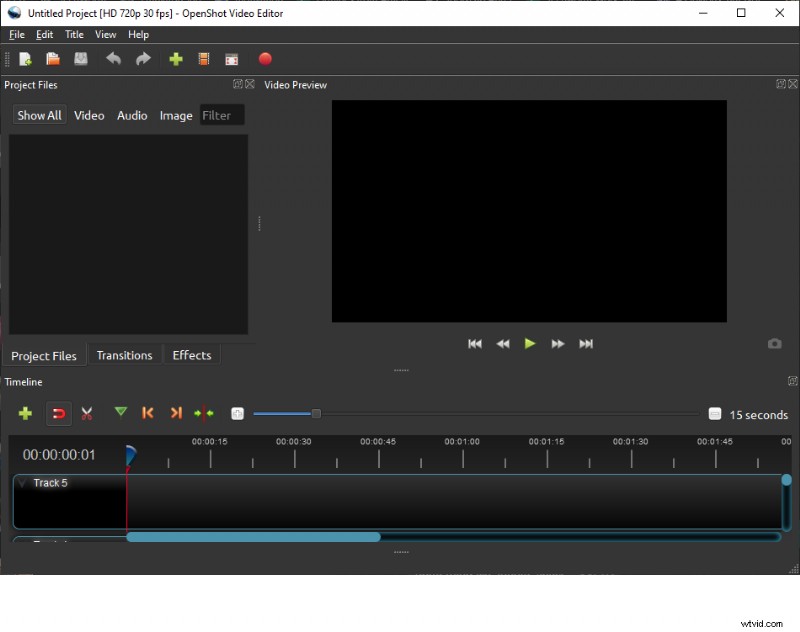
Openshot Video Editor
Wnioski
There are plenty of free video crop apps that you can use, available online and offline. Use the one that feels suitable for your usage, and cropping videos will take no effort at all. Sometimes it is about finding the tool/application that fits into your workflow. Use what suits your style of working without compromising on productivity and efficiency. There is also the most recommended Top 10 Gaming Video Editing Software in 2021 for your reference.
